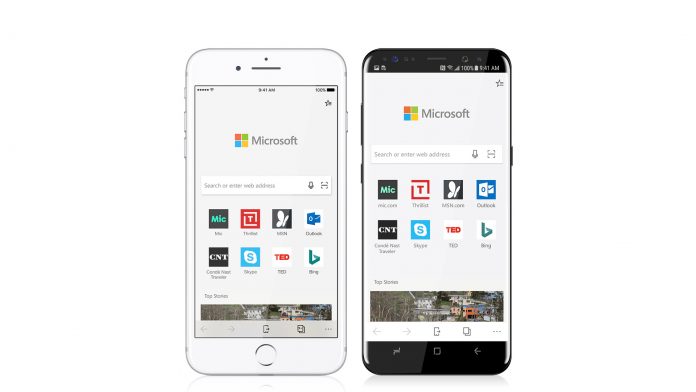Om du måste dela din mobiltelefon med andra, kanske ett barn? för deras onlinekurser eller med någon annan familjemedlem. Du kanske inte vill att de ska se dina personliga texter och annan information. Du kan låsa vissa appar, men ändå finns det mycket som du inte kan låsa, så låt oss prata om ett bättre sätt att dela din telefon utan att äventyra dina personuppgifter. Google introducerade Android Guest Mode för länge sedan och det hindrar andra användare från att komma åt ditt användarkonto och gör ett separat konto för dem.
Läs också | 2 sätt att dölja samtal och meddelanden från specifika kontakter
Gästläge ser ut som en ny smartphone med endast förinstallerade appar. Du kan enkelt byta till ditt användarkonto och även ta bort detta gästkonto när som helst.
Gästläge på Android
Innehållsförteckning
Gästläge är ett tillfälligt användarkonto för att använda smarttelefonen. Det kontot kan inte komma åt dina installerade appar och annan data. I gästläge ser enheten ut som en fabriksåterställningsenhet som endast har appar som förinstallerades med enheten. Alla appinställningar återställs också som om telefonen var ny. Så ingen annan användare kommer att leta efter dina personuppgifter.
Aktivera flera användare på din enhet
Om du vill använda gästläget på din enhet måste du först aktivera funktionen Muti0ple-användare från inställningarna.
hur man ändrar e-postljud på Android



1. Gå till Inställningar på din mobiltelefon, bläddra ner för att hitta System och tryck på det.
3. Klicka nu på Avancerat och se ”Flera användare”.
3. Slå på växeln 'Flera användare'.
ta bort en enhet från mitt Google-konto
Det är allt. Du kan nu använda gästläget på din telefon.
Föreslagen | Hur du delar telefonens WiFi-anslutning med flera enheter
Byt till gästläge på Android
När du har aktiverat funktionen kan du växla till gästläge med bara några få kranar.



1. Svep nedåt på din startskärm för att öppna panelen Snabbinställningar och expandera den.
2. Knacka på användarikonen (blå färg) i det övre högra hörnet.
3. Därefter väljer du Gäst.
Det är allt! Telefonen växlar till gästläge och du kan ge enheten till andra. Du kan också aktivera telefonsamtal för dem om de behöver men din samtalshistorik delas.
Om vissa gästanvändare kommer tillbaka kan de fortsätta sessionen eller starta en ny om du inte tar bort gästkontot.
Om någon vill behålla sina ändringar för framtida användning behöver de en separat profil och du kan göra det genom att trycka på Lägg till användare. från samma inställningar som ovan.
hur man tar bort en profilbild från google
Byt till ditt konto
För att gå tillbaka till ditt konto, öppna snabbinställningarna igen och tryck på ikonen för användarkontot. Du kan sedan trycka på ditt namn för att gå tillbaka till ditt konto. Du kan också trycka på 'Ta bort gäst' för att ta bort all gästsessionsdata från samma meny.
Relaterat | Hur tar jag bort Google-konto på Android
Så om du är en privatlivsmedveten mobilanvändare och behöver dela din mobiltelefon utan att dela dina data kan du använda Androids gästläge. För fler sådana tips och tricks, håll dig uppdaterad!
Facebook-kommentarerDu kan också följa oss för omedelbara tekniska nyheter på Google Nyheter eller för tips och tricks, recensioner om smartphones och prylar, gå med GadgetsToUse Telegram Group eller för de senaste recensionerna, prenumerera GadgetsToUse Youtube Channel.